Potenciación fue, y sigue siendo, el terror de muchas personas. Pero cálmate, cada vez más somos capaces de deshacernos de este miedo. Una de estas soluciones es el potente software de hoja de cálculo de Microsoft. En esta publicación seremos más específicos y le mostraremos Cómo Elevar al Cuadrado en Excel.
Reciba Contenido de Excel
Registre su E-mail aquí en el blog para recibir de primera mano todas las novedades, post y video aulas que posteamos.
¡Su correo electrónico está completamente SEGURO con nosotros!
Es muy importante que me agregues a la lista de tus contactos para que los siguientes E-mails no caigan en el spam, Agregue este: E-mail: edson@ninjadelexcel.com
Como Elevar la Segunda Potencia en Excel
Para Elevar el Cuadrado en Excel, usa una función específica que Excel tiene para calcular la potenciación. Es decir, hazlo manualmente, ya que el cuadrado es, nada más y nada menos que la multiplicación de un valor por sí mismo.
Entonces, eligiendo un número al azar, usemos 7. ¿Cuánto es 7 al cuadrado, en otras palabras, cuánto es 7 x 7?
Cómo Elevar al Cuadrado en Excel – Paso a paso
Aunque este cálculo se resuelve fácilmente en la cabeza, usaremos Excel para llegar al resultado. Es decir, dentro de una celda, escriba como se muestra en la imagen a continuación:
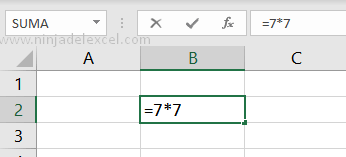
Luego presione la tecla Enter para ver el resultado:
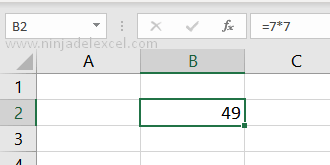
Segunda Forma de Como Elevar al Cuadrado en Excel: paso a paso
Otra forma en que tenemos para elevar al cuadrado en Excel es a través de la función Potencia.
Esta función nos pide dos argumentos simples:
El número que es el valor que queremos conocer, en este caso, el 7 y la potencia.
Como queremos el cuadrado, por lo tanto, es el 2:
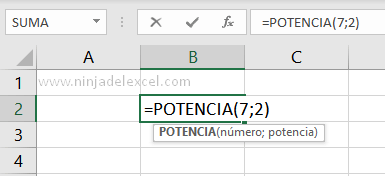
Termina presionando Enter y nuevamente tienes el resultado de una manera simple y clara:
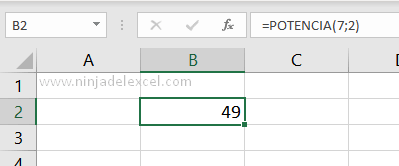
Curso de Excel Básico, Intermedio y Avanzado:
Pronto, ¡Cursos de Excel Completo! Continúa leyendo nuestros artículos y entérate un poco más de lo que hablaremos en nuestra aulas virtuales.
Si llegaste hasta aquí deja tu correo y te estaremos enviando novedades.
¿Qué esperas? ¡Regístrate ya!
Accede a otros Tutoriales de Excel
- Cómo Completar Palabras Incompletas en Excel – Ninja Del Excel
- Cómo Calcular Descuento en Excel: ¡simple y rápido! – Ninja Del Excel
- Cómo Convertir Texto a Números en Excel – Ninja Del Excel
- Borrar Fórmulas de Excel a la vez – Ninja Del Excel
- Fracción en Excel: Aprenda a mostrar la fracción – Ninja Del Excel
- Función CONTAR.SI.CONJUNTO Entre Dos Valores – Ninja Del Excel
- Cómo Eliminar Macros en Excel: Paso a paso – Ninja Del Excel
















